So synchronisieren Sie: config Einstellungen mit Firefox Sync
Firefox verfügt über eine Synchronisierungsfunktion, mit der unter anderem die Einstellungen Ihres Browsers synchronisiert werden können. Dies umfasst unter anderem die Seite, auf der die neue Registerkarte geöffnet wird, Ihre Einstellungen für "Nicht verfolgen", Ihre Telemetrieeinstellungen und sogar welche Thema Sie haben festgelegt. Es synchronisiert fast alles, was Sie benötigen, um ein nahtloses Erlebnis auf verschiedenen Desktops zu ermöglichen. Die Einstellungen von Firefox werden nicht nur über die Optionen, sondern auch über die Seite "about: config" verwaltet. Nicht alle Einstellungen, die Sie auf dieser Seite ändern, werden synchronisiert. So können Sie synchronisieren: Konfigurationseinstellungen.
Wir gehen davon aus, dass Sie bereits haben Firefox-Synchronisierung eingerichtet und dass Sie auf allen Desktops in Ihrem Konto angemeldet sind.
Synchronisieren über: config Einstellungen
Öffnen Sie zunächst die Seite about: config. Akzeptieren Sie die Warnung, wenn Sie dazu aufgefordert werden. Notieren Sie sich die Einstellungen, die Sie synchronisieren möchten, d. H. Klicken Sie mit der rechten Maustaste darauf und wählen Sie im Kontextmenü die Option Name kopieren.

Klicken Sie anschließend erneut mit der rechten Maustaste und wählen Sie Neu> Boolesch.
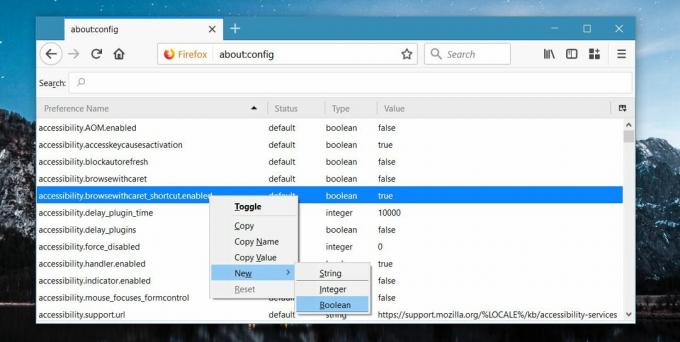
Geben Sie im Feld Präferenzname Folgendes ein:
services.sync.prefs.setting
Ersetzen Sie "Einstellung" durch den Namen der Einstellung, die Sie zuvor kopiert haben. Wenn Sie beispielsweise die Einstellung accessibility.blockautorefresh synchronisieren möchten, sollten Sie die neue boolesche Einstellung wie folgt benennen.
services.sync.prefs.accessibility.blockautorefresh

Setzen Sie im Wertefeld den Wert auf True.

Das ist alles was Sie tun müssen. Sobald Sie diese Einstellung hinzugefügt haben, wird die Einstellung mit dem entsprechenden Namen für alle Instanzen des Firefox-Desktops synchronisiert. Wenn für Firefox Android eine Voreinstellung verfügbar ist und die Synchronisierung aktiviert ist, wird diese auch mit Ihrem Telefon synchronisiert.
Beenden Sie die Synchronisierung über: config Preference
Sobald Sie der Seite about: config eine neue Einstellung hinzugefügt haben, können Sie sie nicht mehr löschen. Möglicherweise haben Sie bemerkt, dass es einige Einstellungen gibt, die mit services.sync.prefs beginnen und die Sie nie hinzugefügt haben. Dies sind diejenigen, die Firefox automatisch synchronisiert, ohne dass Sie es einrichten müssen.
Wenn Sie die Synchronisierung einer Voreinstellung beenden möchten, müssen Sie in beiden Fällen die entsprechende Voreinstellung services.sync.prefs.setting suchen und ihren Wert auf False setzen. Dies ist so gut wie das Löschen der Voreinstellung und deaktiviert die Synchronisierung dafür.
Dies hat keine Nebenwirkungen, es sei denn, Sie müssen sich merken, für welche Einstellung Sie die Synchronisierung aktiviert haben. Wenn dies nicht möglich ist, können Sie auf der Seite about: config nach services.sync.prefs suchen und alle finden. Die Liste ist standardmäßig ziemlich lang, daher dauert das Durchsuchen einige Zeit, wenn Sie sich nicht an den Namen der Voreinstellung erinnern, für die Sie die Synchronisierung aktiviert haben. Ebenso können Sie damit überprüfen, ob die Synchronisierung für eine Voreinstellung aktiviert ist oder nicht.
Suche
Kürzliche Posts
Suchen Sie automatisch nach unbeantworteten E-Mails und fügen Sie ihnen in Gmai ein Etikett hinzu
E-Mail ist und bleibt auf absehbare Zeit ein wichtiger Zeitfaktor i...
Kennwörter in Ihrem Browser mit dem ISeePass-Lesezeichen anzeigen und ausblenden
Jeder hat seine Geheimnisse. Aber wenn wir im Internet von Geheimni...
Greifen Sie mit IntegratedInbox For Firefox auf alle Google Apps in Google Mail zu
Wir wissen, dass alle Google-Dienste wie Google Mail, Kalender, Kar...



